萬盛學電腦網 >> 圖文處理 >> Photoshop教程 >> ps圖片處理 >> 模仿仕女圖 用後期打造中國風桃花人像
模仿仕女圖 用後期打造中國風桃花人像
林芝桃花的大美還是在顏志雄和貝藍品兩位老師的人像作品中領略到的,那粉紅的桃花、翠綠的青稞、藍藍的天空、入雲的多雄拉雪山和南迦巴瓦雪山無時無刻不在召喚著我的心靈。兩位老師的林芝唯美人像作品可謂是創造了兩座不可逾越的經典風格高峰,要在同樣風格下達到兩位老師的水准是不可能的,另辟蹊徑是最好的辦法。
於是我們在前期策劃的時候就准備創作一組中國風的桃花人像,將昆曲花旦的柔美融入到桃花源當中,用以展現出國畫中常用到的天人合一的柔美和浪漫美。有了主題後,拍法就和普通的唯美人像拍攝方法基本大同小異了,這次我將中國風的體現重點放在後期上面。下面列出基本步驟,希望對大家有所借鑒。

桃花吟 作者:不可說
一般國畫侍女圖給人的第一感覺就是總體色調泛黃、反差較小,冷調和暖調形成一定的對比。先分析一下原片:

圖片說明
色彩和光影很平淡、沒有主次,主體不突出。那麼我們在後期時候大致的思路就出來了。首先要調整色彩和光影,讓層次顯現;然後對人物的膚色、服裝進行調整,使其更為突出。這張片子我是通過ACR和PS來完成調色和精修的。大致步驟如下:

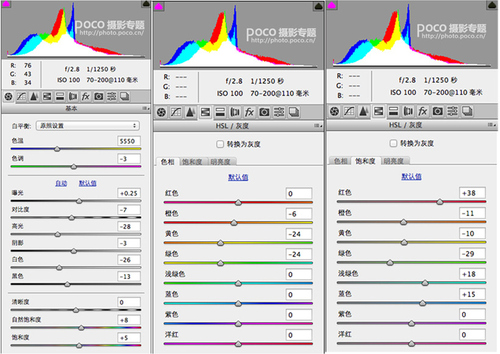
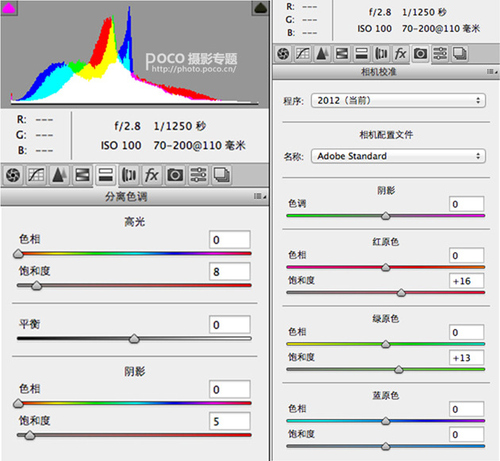
ACR調整參數
1、ACR調整後結果和主要調整參數如圖。
2、調整好後在PS中打開,用裁剪工具按照1:1的比例進行裁剪。

1:1的比例進行裁剪
得到正方形圖片如上。

將桃花所占的面積增加
然後我們分析一下上圖,覺得桃花和枯草面積相當,不容易從視覺上吸引讀者,用套索工具選中大致桃花的范圍,按CTR+T對選中的部分做自由變形,將桃花所占的面積增加,然後蒙板擦拭邊緣,讓畫面銜接自然。
3、再觀察一下圖3,發現人物膚色明顯偏紅,左下部分的荒草的紅色飽和度偏高,從色彩上搶了桃花的風頭。那麼接下來便是在可選顏色中調整紅色部分,參數和效果圖如下:

可選顏色中調整紅色部分
tips:一般我們在調色的時候都需要配合蒙板來恢復不需要調色的部分,所以調色完成後用蒙板將不需要調整的桃花部分擦拭出來。
4、回過頭來看看,發覺圖3中桃花色彩不夠深色,比平時我們所看到的國畫桃花色彩明顯偏淺。

再次調整紅色部分
所以我們再來對桃花的紅色進行調整。參數和效果圖如上。
5、觀察上圖,發現紅色飽和度還是不夠,我們可以轉到色相/飽和度調整中選出紅色部分專門做調整,參數和效果圖如下:

專門調整紅色部分
6、經過上面幾步對紅色的調整,桃花和荒草的色彩基本接近印象中國畫的色彩,我們在自然飽和度中進一步增加一點飽和,讓其更為接近:

增加一點飽和
7、上圖中服裝的青色部分亮度較高,有點搶眼,可以在可選顏色中對青色部分進行調整,同時看上去也有點做舊的感覺:

對青色部分進行調整
8、做完上面7個步驟過後,調色及修圖部分已經結束,已經可以看得出一點點國畫的影子,但缺少國畫的紋理和寫意的感覺。

疊加國畫紋理
如果經常做疊加的影友們自然會想到疊加一些國畫紋理上。
是的,就是疊加。我在網上找到了下面兩種宣紙素材,用於疊加:

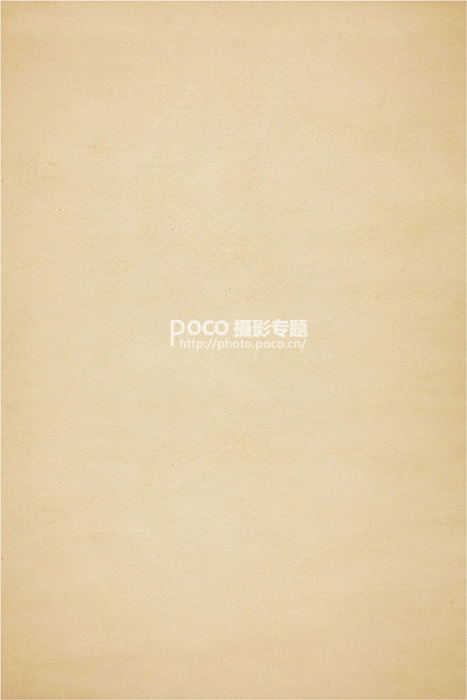
疊加素材
將宣紙素材2拖到處理好的片子上,選擇“疊加”的圖層模式,調整透明度和填充度。參數和效果圖如下:

圖片說明
9、將素材1拖拽到圖片上,選擇“正片疊底”的圖層模式。參數和效果如上。
10、哈哈,看看上圖,是不是越來越有國畫的特點和氣質的節奏了呢?還不夠,還要繼續加油。繼續拖拽兩次素材宣紙1到片子上,形成兩個圖層,都選用“正片疊底”的圖片模式,配合蒙板擦除四面多余的污點和人物。參數和效果圖如下:

繼續疊加
11、發現上圖冷調力量不夠,讓片子看起來太暖調了,疊加一點青色上去中和一下。參數和效果圖如下:

疊加一點青色
12、色彩和影調的調整到此結束,接下來就是添加圓形畫框了。為了讓畫面色彩保持一直,我將素材宣紙1拖拽到圖片上,然後建立蒙板,用圓形選擇工具選擇一個正圓,然後填充黑色。參數和效果圖如下:

添加圓形畫框

加上文字或者logo
13、然後加上精心制作的文字或者logo,就大功告成啦。



